Programmi per salvare un documento in PDF
Come ti dicevo in apertura, per riuscire a salvare un documento in PDF ti basta ricorrere all’uso di una stampante virtuale. Qui di seguito trovi segnalate quelle che a parer mio rappresentano le migliori risorse appartenenti alla categoria. Mettile subito alla prova, vedrai che non te ne pentirai.
doPDF
Il primo tra gli strumenti appartenenti alla categoria in oggetto di cui voglio parlarti è un piccolo software denominato doPDF. Si tratta di un programma gratuito (nella sua variante base) per Windows che, appunto, installa una stampante virtuale nel sistema per trasformare qualsiasi genere di documento virtuale in PDF. Non presenta limitazioni noiose e funziona con tutti i software che supportano la funzione di stampa, da Office al browser Web passando per tutti i visualizzatori di foto.
Per poterne servire, il primo passo che devi compiere è collegarti al sito Internet di doPDF e cliccare sul pulsante Download Now! per due volte di fila, così da scaricare il programma sul PC.
A download completato, apri il file appena ottenuto (es. dopdf-full.exe) e, nella finestra che vedi apparire sul desktop, rimuovi la spunta dalla casella relativa all’installazione dell’add-in per Microsoft Office e quella relativa all’invio delle statistiche anonime. Clicca quindi sul pulsante Install Now, su Si e porta a termine il setup pigiando su Close.
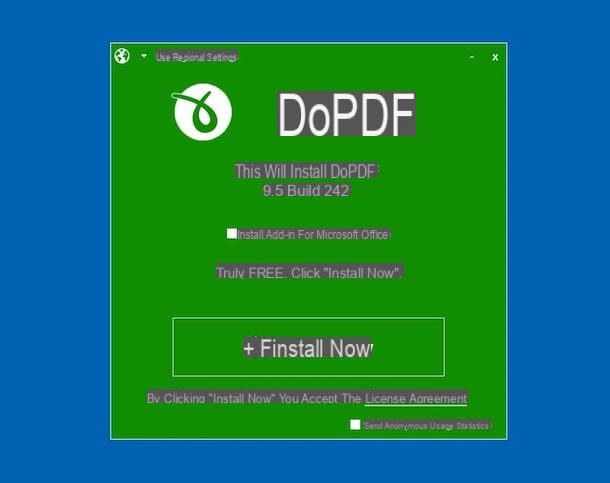
A questo punto, non devi far altro che usare la classica funzione di stampa da qualsiasi applicazione e scegliere la stampante virtuale di doPDF come dispositivo di stampa. Ti basterà dunque scegliere la voce Stampa dal menu File dell’applicazione in uso e selezionare dal menu delle stampanti la voce doPDF.
Si aprirà poi una finestra con le impostazioni della stampa in PDF, attraverso la quale potrai impostare la cartella in cui salvare il documento convertito, pigiando sul pulsante Browse, e regolare le opzioni relative alla qualità del file da ottenere.
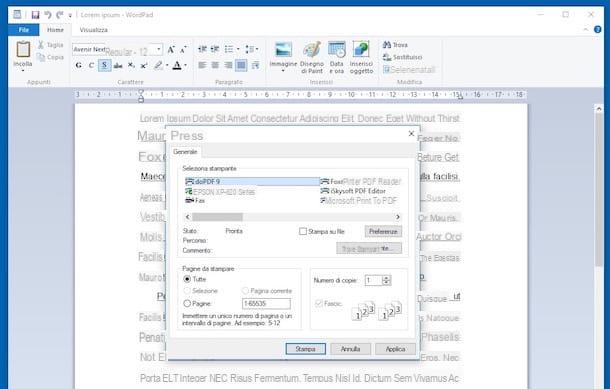
Ad esempio, mettendo il segno di spunta accanto alla voce Smallest file potrai mantenere le dimensioni del documento compatte, mentre attraverso le opzioni Embed all used fonts e Best quality potrai fare in modo che il PDF generato includa i caratteri di scrittura e mantenga intatta la qualità delle immagini incluse in esso (aumentando però le dimensioni finali del file).
Una volta scelta la configurazione desiderata, basta cliccare su OK e il PDF viene salvato nella cartella precedentemente indicata.
PDF24
Se cerchi uno strumento alternativo a quello di cui sopra grazie al quale poter salvare un documento in PDF ti suggerisco di prendere in seria considerazione PDF24. Si tratta di una stampate virtuale totalmente gratuita (per uso privato) e funzionate su tutti gli OS Windows. È piuttosto semplice da impiegare ed integra anche delle comode opzioni per l’editing e la compressione dei PDF.
Per servirtene, collegati innanzitutto al sito Internet del programma ed attendi che la procedura di scaricamento venga avviata in automatico. Se questo non accade, clicca sul bottone Download che sta a destra per forzarla.
A scaricamento ultimato, apri il file appena ottenuto (es. pdf24-creator-x.x.x.exe) e clicca su Si, seleziona Accetto i termini del contratto di licenza, clicca su Avanti per tre volte, su Installa e per concludere pigia su Fine.
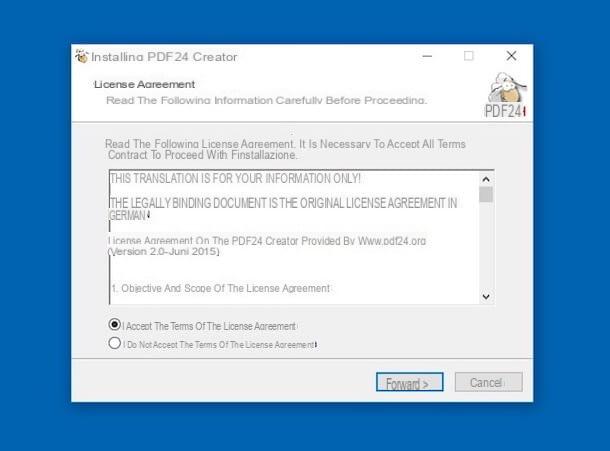
A questo punto, apri il documento stampabile che desideri trasformare in PDF utilizzando il programma adibito allo scopo, richiama la funzione di stampa facendo clic sul menu File e scegliendo poi Stampa e seleziona, dal menu per la scelta delle stampanti, la voce PDF24 PDF.
Adesso, seleziona ala qualità del file in formato PDF che intendi ottenere tramite il menu a tendina posto in alto dopodiché schiaccia il pulsante Salva PDF per procedere con il salvataggio del file in formato PDF sul tuo computer. Et voilà!
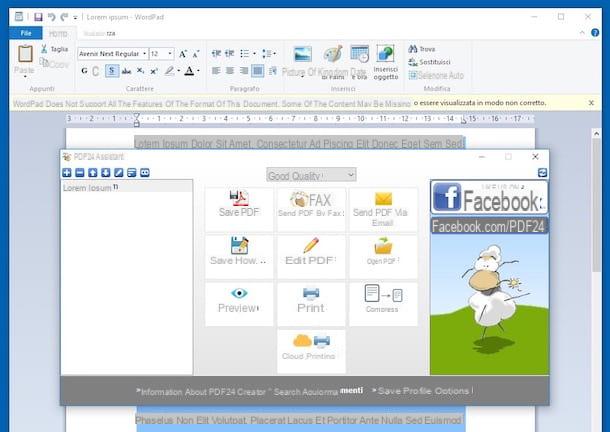
Se prima di salvare il file vuoi visualizzare un’anteprima del PDF finale clic sul pulsante Anteprima. Se invece prima di procedere con il salvataggio vuoi editare il documento oppure desideri comprimerlo, fai clic, rispettivamente, sui pulsanti Modifica PDF e Comprimi.
PDFCreator
Un’altra stampante virtuale da prendere in considerazione è PDFCreator. È di natura open source, include svariate opzioni avanzate ed anche in tal caso si tratta di uno strumento funzionate su tutte le versioni di Windows.
Per effettuarne il download sul tuo computer, collegati al sito Internet del programma e pigia sul bottone Download. Nella nuova pagina visualizzata, fai sul bottone Download collocato in corrispondenza della dicitura PDFCreator Free.
A scaricamento completato, apri il file appena ottenuto (es. PDFCreator-x_x_x-Setup.exe), premi su Si, su OK e su Avanti per due volte. Successivamente clicca su Installa, su Skip (per evitare l’installazione di programmi extra) e su Fine.
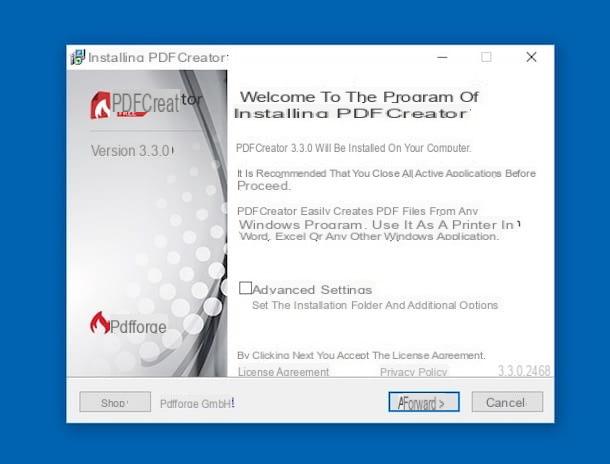
A questo punto, apri il documento che ti interessa salvare in formato PDF con il software che generalmente usi per lo scopo in oggetto e seleziona la dicitura Stampa dal menu File. Nella finestra che compare, scegli PDFCeator dall’elenco delle stampanti disponibili e fai clic su Stampa.
Indica poi la posizione sul tuo computer in cui vuoi salvare il PDF pigiando sul bottone […] in corrispondenza del campo Cartella: annesso all’ulteriore finestra che appare, scegli il profilo di compressione che preferisci dal menu Profilo: e pigia su Salva.
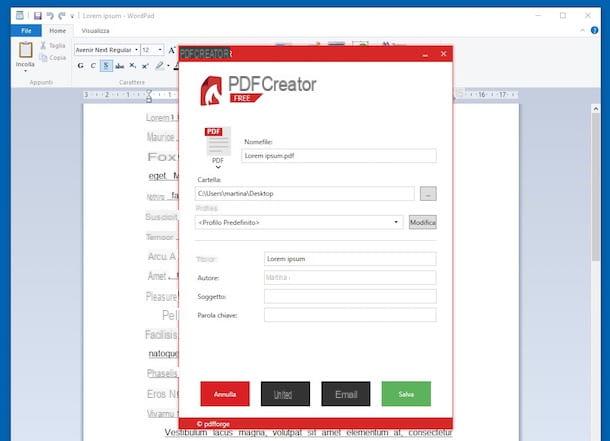
Se prima di procedere con il salvataggio vuoi assegnare un titolo diverso al documento, modificare il nome dell’autore, il soggetto oppure assegnare dei tag al file, compila i campi dedicati che stanno nella parte in basso della finestra di PDFCreator. Se invece hai necessità di accedere alle impostazioni avanzate di PDFCreator, pigia sul bottone Modifica.
Funzioni “di serie”
È possibile salvare un documento in PDF anche ricorrendo all’uso della stampante virtuale inclusa “di serie” su Windows, Mac e Ubuntu. Se la cosa ti interessa continua pure a leggere, trovi spiegato tutto in dettaglio proprio qui sotto.
Su Windows
A partire da Windows 10, Microsoft ha deciso di integrare nel suo sistema una stampante virtuale per creare file in formato PDF senza dover per forza di cose ricorrere all’impiego di strumenti di terze parti.
Per potertene servire, quello che devi fare è aprire ciò che è tua intenzione esportare in PDF utilizzando il programma che di solito impieghi per quel determinato tipo di elemento, aprire il menu File, richiamare il comando Stampa e scegliere Microsoft Print to PDF o Salva come PDF dalla lista delle stampanti disponibili.
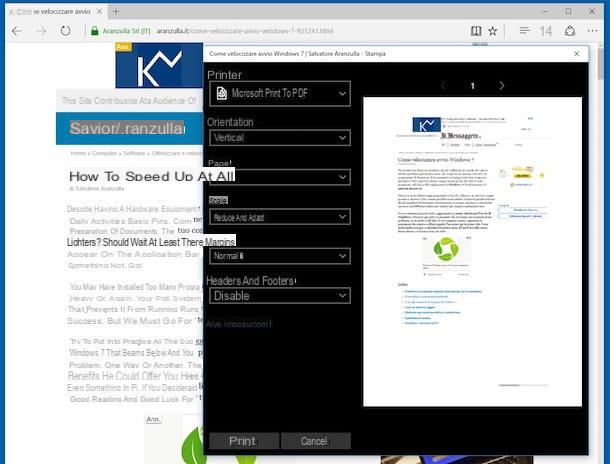
Se vuoi, prima di dare il via alla procedura di esportazione in formato PDF puoi anche regolare le impostazioni di stampa, come ad esempio l’orientamento ed i margini, in modo tale da personalizzare in base a quelle che sono le tue esigenze e preferenze le caratteristiche del documento finale. Per riuscirci serviti degli appositi comandi su schermo.
Su macOS
Stai usando un Mac? Anche in questo caso la stampante virtuale è inclusa nel sistema, in tutte le versioni di macOS. Mi chiedi come fare per potertene servire? Te lo indico subito, è un vero e proprio gioco da ragazzi.
Ti basta aprire il file stampabile relativamente al quale ti interessa andare ad agire usando l’applicazione predefinita designata per questo scopo, fare clic sul menu File e selezionare la voce Stampa…. Nella finestra che compare, espandi il menu a tendina PDF collocato in basso a sinistra e seleziona la voce Salva come PDF.
Digita dunque il nome che vuoi assegnare al file nel campo Salva col nome:, indica la posizione in cui desideri salvarlo sfruttando il menu Situato in: e fai clic sul bottone Salva.
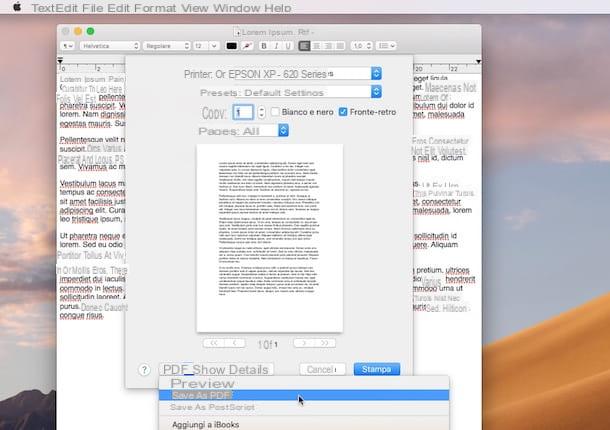
Se vuoi, prima di dare il via alla creazione dei file PDF puoi regolare altre proprietà del documento, come titolo, autore e oggetto, usando le opzioni su schermo. Puoi anche proteggere il PDF con una password cliccando sul pulsante Opzioni di sicurezza….
Su Ubuntu
Utilizzi Ubuntu sul tuo PC? Allora puoi salvare un documento in PDF servendoti della stampante virtuale già inclusa nel sistema operativo. Ti spiego subito come riuscirci.
Tutto quello che devi fare altro non è che aprire il file stampabile relativamente al quale ti interessa andare ad agire usando l’applicazione predefinita designata per questo scopo, fare clic sulla voce File e selezionare il comando Stampa. Nella finestra che appare, seleziona Stampa nel file… dall’elenco delle stampanti disponibili.
Se vuoi, puoi anche regolare le impostazioni relative al file PDF che stai per generare servendoti delle voci apposite che vedi apparire su schermo a seconda del software impiegato. Puoi ad esempio intervenire sull’orientamento, sui margini e via discorrendo.
Per concludere, pigia sul pulsante Stampa nel file… che sta in basso a destra, indica la posizione sul tuo PC in cui intendi salvare il PDF che stai per ottenere e premi su Salva. Più facile di così?
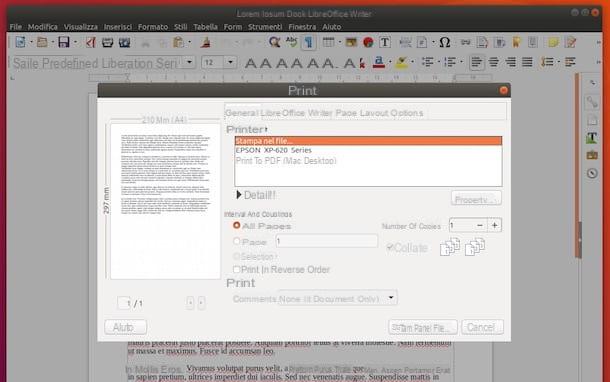
Ti faccio notare che nel caso cui la stampante virtuale PDF non fosse presente sul sistema, puoi immediatamente far fronte alla cosa installando il pacchetto CUPS-PDF. È direttamente presente nei repository della maggior parte delle distribuzioni Linux. Su Ubuntu in particolare puoi installarlo semplicemente richiamando il Terminale, digitando la stringa sudo apt install cups-pdf e schiacciando Invio sulla tastiera.
Soluzioni alternative per salvare un documento in PDF
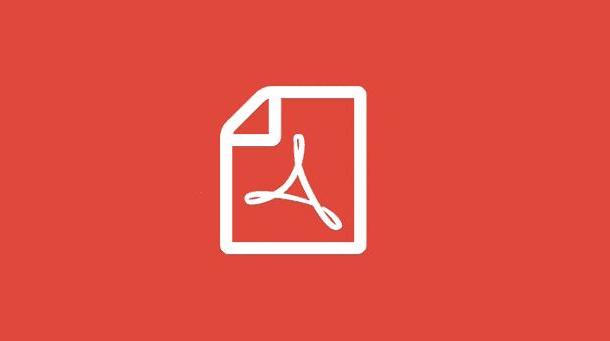
Ricorrere all’uso di una stampante virtuale non è il solo ed unico sistema per riuscire a salvare un documento in PDF, sebbene sia il più pratico.
Devi infatti sapere che esistono dei comodi servizi online grazie ai quali è possibile creare file PDF partendo da documenti in altri formati, come ad esempio Word, Excel, immagini JPG e via discorrendo. Sono molto semplici da usare, non richiedono alcuna installazione e sono a costo zero. Per approfondimenti in tal senso, puoi consolare il mio tutorial su come creare PDF gratis.
Ci sono poi dei programmi, disponibili sia per Windows che per Mac (oltre che per Linux), di cui puoi avvalerti per salvare i tuoi file in PDF sempre senza dover passare per le stampanti virtuali di cui sopra e che integrano anche dei comodi strumenti per l’editing degli stessi. Se la cosa ti interessa e desideri ricevere magari dettagli al riguardo, leggi il mio tutorial su come creare PDF.
Come salvare un documento in PDF

























